Hướng dẫn sử dụng Keynote cho máy Mac
- Chào mừng
-
- Thuyết trình trên máy Mac của bạn
- Thuyết trình trên màn hình riêng biệt
- Thuyết trình trên máy Mac qua internet
- Sử dụng điều khiển từ xa
- Phát bản trình chiếu có nhiều người thuyết trình
- Bài thuyết trình phát tự động hoặc tương tác
- Thêm và xem ghi chú thuyết trình
- Lặp lại trên máy Mac
- Ghi bài thuyết trình
-
- Gửi bài thuyết trình
- Giới thiệu về cộng tác
- Mời người khác cộng tác
- Cộng tác trên bài thuyết trình được chia sẻ
- Thay đổi cài đặt của bài thuyết trình được chia sẻ
- Dừng chia sẻ bài thuyết trình
- Các thư mục được chia sẻ và cộng tác
- Sử dụng Box để cộng tác
- Tạo GIF động
- Đăng bài thuyết trình của bạn trong blog
-
- Sử dụng iCloud Drive với Keynote
- Xuất sang PowerPoint hoặc một định dạng tệp khác
- Giảm kích cỡ tệp bài thuyết trình
- Lưu bài thuyết trình lớn dưới dạng tệp gói
- Khôi phục phiên bản cũ hơn của bài thuyết trình
- Di chuyển bài thuyết trình
- Xóa bài thuyết trình
- Bảo vệ bài thuyết trình bằng mật khẩu
- Khóa bài thuyết trình
- Tạo và quản lý chủ đề tùy chỉnh
- Bản quyền

Hợp nhất hoặc hủy hợp nhất các ô trong Keynote trên máy Mac
Hợp nhất ô bảng sẽ kết hợp các ô liền kề thành một ô duy nhất. Hủy hợp nhất các ô đã được hợp nhất trước đó sẽ giữ lại tất cả dữ liệu trong ô mới ở trên cùng bên trái.
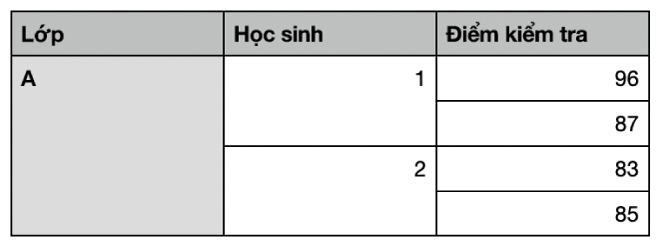
Dưới đây là một số giới hạn:
Bạn không thể hợp nhất các ô không liền kề hoặc ô từ các phần khác nhau của bảng – chẳng hạn như ô từ nội dung và phần đầu.
Bạn không thể hợp nhất cột hoặc hàng.
Bạn không thể chia ô. Nếu ô chưa bao giờ được hợp nhất với ô khác thì bạn không thể hủy hợp nhất ô đó.
Hợp nhất ô
Chọn hai hoặc nhiều ô liền kề.
Giữ Control khi bấm vào các ô, sau đó chọn Hợp nhất ô.
Ghi chú: Nếu lệnh Hợp nhất ô bị mờ, bạn có thể đã chọn toàn bộ cột hoặc hàng hay một ô phần đầu và một ô trong phần thân bảng mà không thể hợp nhất được ngay cả khi chúng liền kề nhau.
Dưới đây là các kết quả của việc hợp nhất ô:
Nếu chỉ có một trong các ô chứa nội dung trước khi hợp nhất, ô đã hợp nhất sẽ giữ lại nội dung và định dạng của ô đó.
Nếu nhiều ô chứa nội dung trước khi hợp nhất, tất cả nội dung sẽ được giữ lại nhưng các ô có định dạng dữ liệu cụ thể, chẳng hạn như số, tiền tệ hay ngày, sẽ được chuyển thành văn bản.
Nếu một màu nền được áp dụng cho ô trên cùng bên trái, ô đã hợp nhất sẽ có màu nền này.
Hủy hợp nhất ô
Giữ Control khi bấm vào các ô, sau đó chọn Hợp nhất ô.
Tất cả nội dung từ ô đã hợp nhất trước đó được thêm vào ô được hủy hợp nhất đầu tiên.
Ghi chú: Ô đã hợp nhất được xử lý đặc biệt trong công thức:
Tham chiếu đến ô trực tiếp trong công thức bằng cách sử dụng địa chỉ ở góc trên cùng bên trái của ô đã hợp nhất (ví dụ: C3).
Bạn không thể bao gồm chỉ một phần của ô đã hợp nhất trong dãy ô được sử dụng trong công thức.
Nếu bạn tham chiếu đến một ô trong công thức, sau đó hợp nhất ô này với các ô bên ngoài phạm vi đã định của công thức, công thức có thể dẫn đến lỗi.